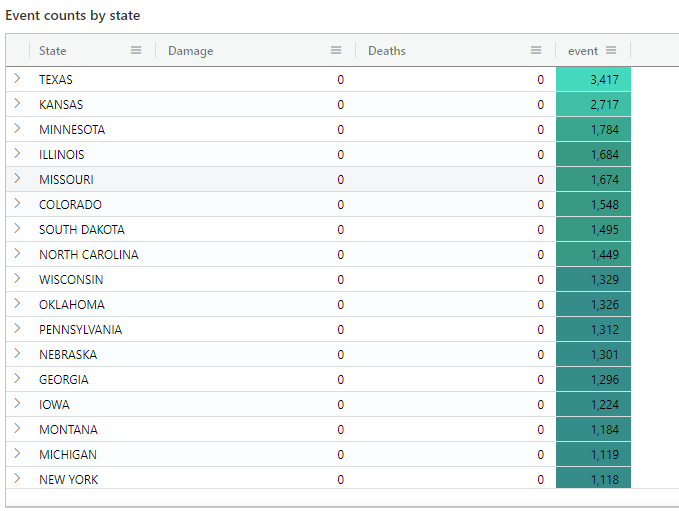Appliquer une mise en forme conditionnelle aux visuels de tableau de bord Azure Data Explorer
La mise en forme conditionnelle vous permet de mettre en forme la représentation visuelle des points de données en fonction de leurs valeurs, en utilisant des couleurs, des balises et des icônes. La mise en forme conditionnelle peut être appliquée à un ensemble spécifique de cellules dans une colonne désignée ou à des lignes entières.
Pour chaque visuel, vous avez la possibilité de définir une ou plusieurs règles de mise en forme conditionnelle. Dans les cas où plusieurs règles sont en conflit, la dernière règle définie est prioritaire sur les règles précédentes.
Prérequis
- Autorisations de l’éditeur sur un tableau de bord Azure Data Explorer
- Un visuel de tableau de bord de table, de statistiques ou de statistiques multiples
Ajouter une règle de mise en forme conditionnelle
Dans la vignette que vous souhaitez personnaliser, sélectionnez l’icône Modifier .
Dans le volet Mise en forme visuelle , faites défiler vers le bas et basculez Mise en forme conditionnelle de Masquer à Afficher.
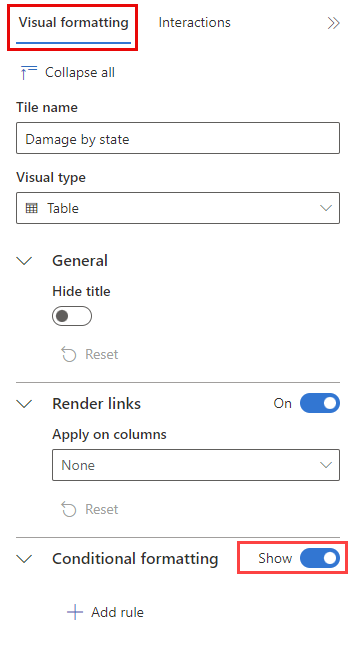
Sélectionnez Ajouter une règle. Une nouvelle règle s’affiche avec les valeurs par défaut.
Dans la nouvelle règle, sélectionnez l’icône Modifier .
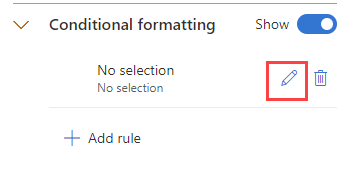
Le volet Mise en forme conditionnelle s’ouvre. Pour les visuels de table, vous pouvez colorer par condition ou par couleur par valeur. Pour les visuels statistiques et multi stats, vous ne pouvez colorer que par condition.
Couleur par condition
La règle de couleur par condition vous permet de définir une ou plusieurs conditions logiques qui doivent être remplies pour qu’une valeur soit colorée. Cette option est disponible pour les visuels de table, de statistiques et de statistiques multiples.
Pour colorer vos résultats par condition :
Dans la fenêtre Mise en forme conditionnelle , définissez le type de règlesur Couleur par condition. Pour les visuels statistiques et multi stats, la couleur par condition est la seule option.
Entrez des informations pour les champs suivants :
Champ Obligatoire Description Nom de la règle Nom de la règle. Si elle n’est pas définie, la colonne condition est utilisée. Style de couleur ✔️ Détermine la mise en forme des couleurs : Gras ou Clair. Colonne ✔️ Colonne de la définition de condition. Opérateur ✔️ Opérateur pour la définition de condition. Valeur ✔️ Valeur de la définition de condition. Color ✔️ Couleur à appliquer aux lignes qui répondent à la condition : Rouge, Jaune, Vert ou Bleu. Tag Balise à ajouter à la colonne mise en forme. Icône Icône à ajouter à la colonne mise en forme. Pour les visuels de table, entrez des informations pour les champs supplémentaires suivants :
Champ Obligatoire Description Appliquer les options ✔️ Appliquez la mise en forme aux cellules d’une colonne spécifique ou à la ligne entière. Colonne ✔️ Colonne à laquelle appliquer la mise en forme. Masquer le texte Option bascule pour masquer le texte dans une colonne mise en forme. Cette option est disponible uniquement lors de l’application de la mise en forme à des cellules, et non à des lignes. Au lieu de colorier la cellule et d’afficher le texte, la cellule est colorée sans révéler son contenu. Notes
Pour définir plusieurs conditions, sélectionnez Ajouter une condition à la fin de la section Conditions .
Sélectionnez Enregistrer. Dans l’exemple suivant, la
Statecolonne est mise en surbrillance lorsque laDamagecolonne est supérieure à zéro.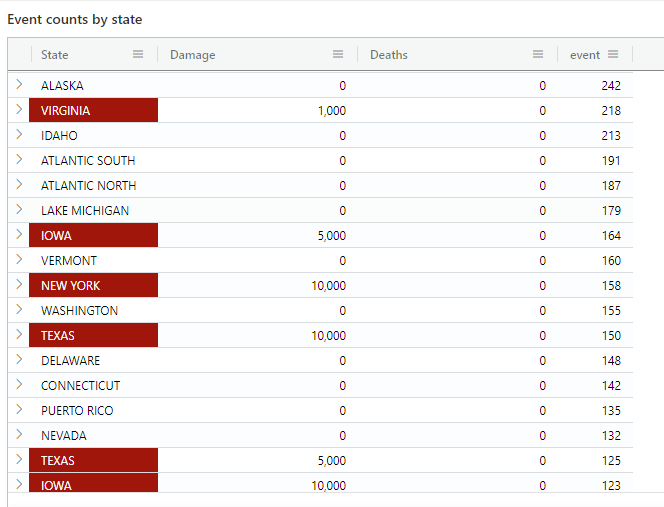
Couleur par valeur
La règle de couleur par valeur vous permet de visualiser des valeurs sur un dégradé de couleur. Cette option est disponible pour les visuels de table.
Pour colorer vos résultats par valeur :
Dans la fenêtre Mise en forme conditionnelle , définissez le type de règlesur Couleur par valeur.
Entrez des informations pour les champs suivants :
Champ Obligatoire Description Nom de la règle Nom de la règle. Si elle n’est pas définie, la colonne condition est utilisée. Colonne ✔️ Colonne à utiliser pour la définition de condition. Thème ✔️ Thème de couleur : Feux de signalisation, Froid, Chaud, Bleu, Rouge ou Jaune. La valeur par défaut est Feux de trafic. Valeur minimale Valeur minimale pour la coloration conditionnelle. Valeur maximale Valeur maximale pour la coloration conditionnelle. Couleurs inversées Option bascule qui définit la direction du dégradé. Appliquer les options ✔️ Appliquez la mise en forme aux cellules d’une colonne spécifique ou à la ligne entière. Sélectionnez Enregistrer. Dans l’exemple suivant, la couleur change en fonction de la valeur dans la
Eventcolonne.